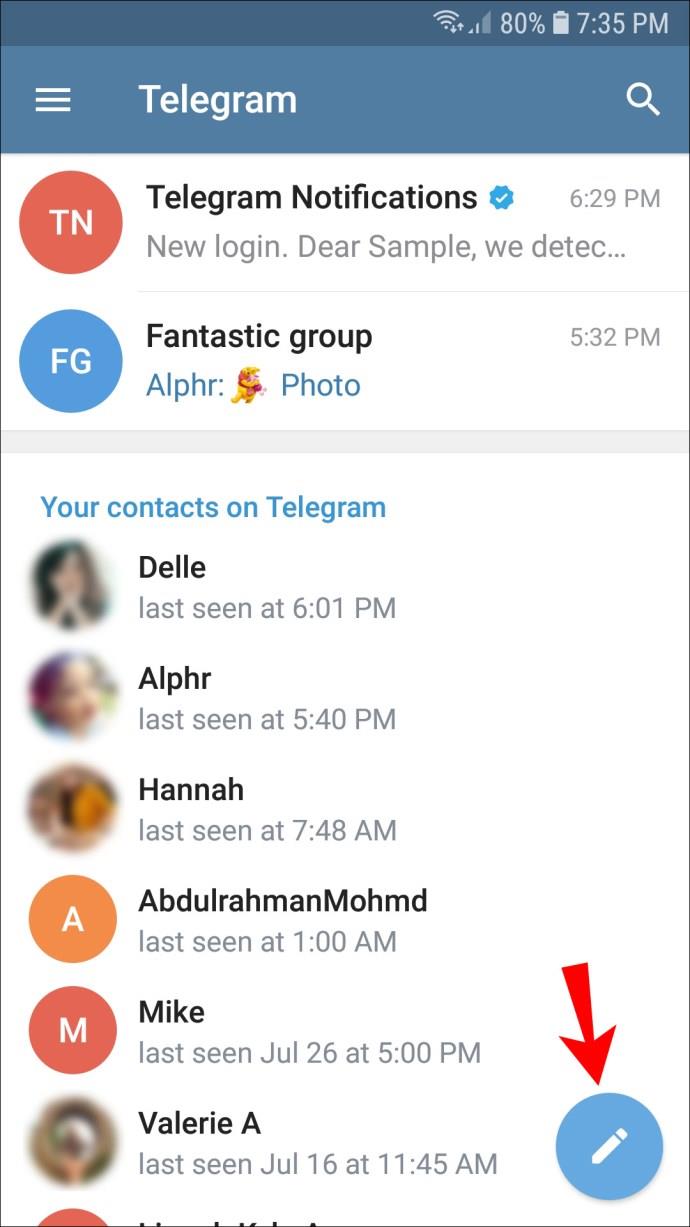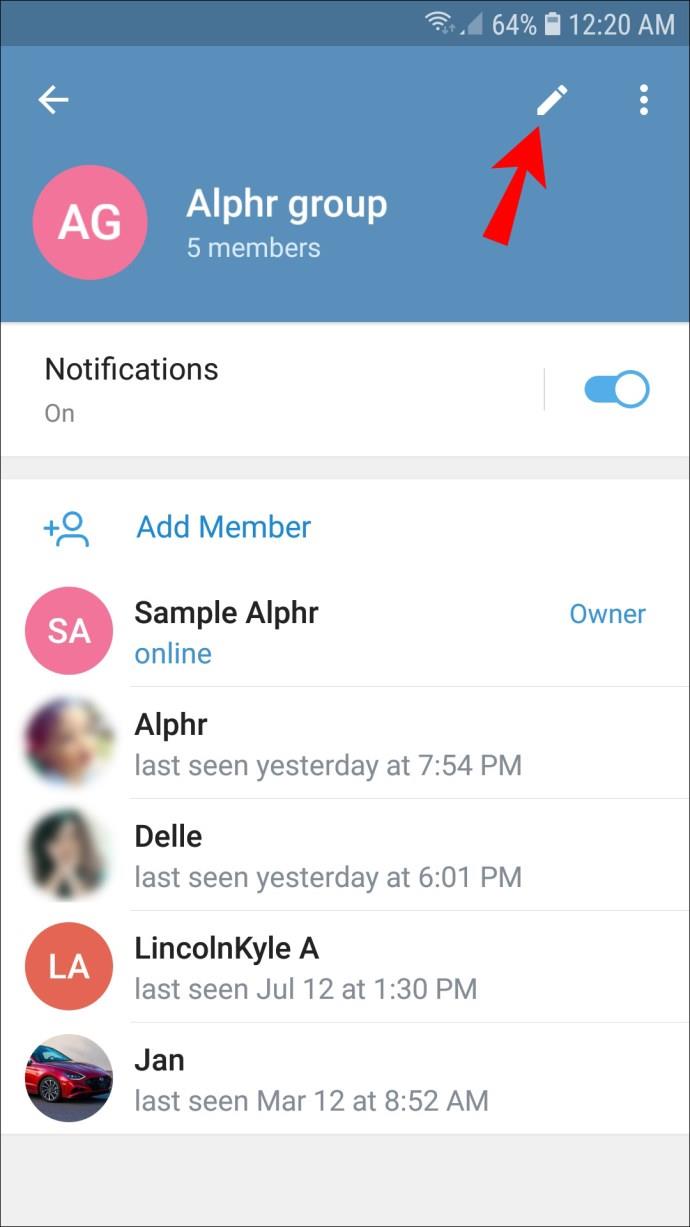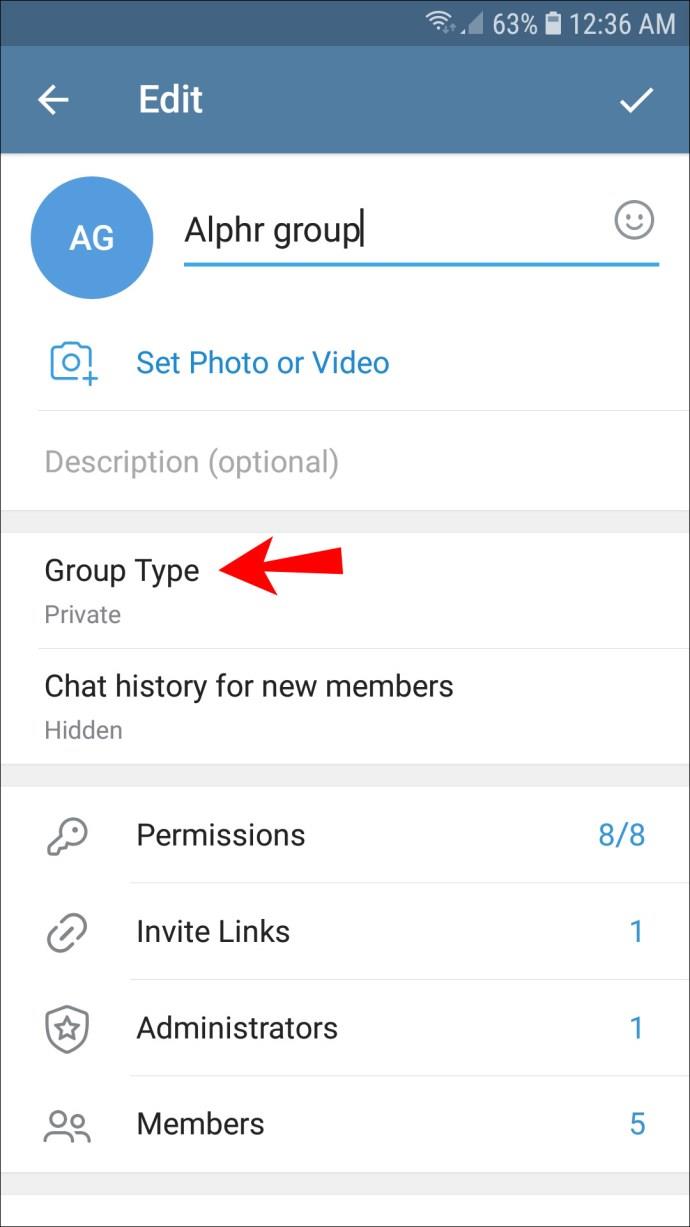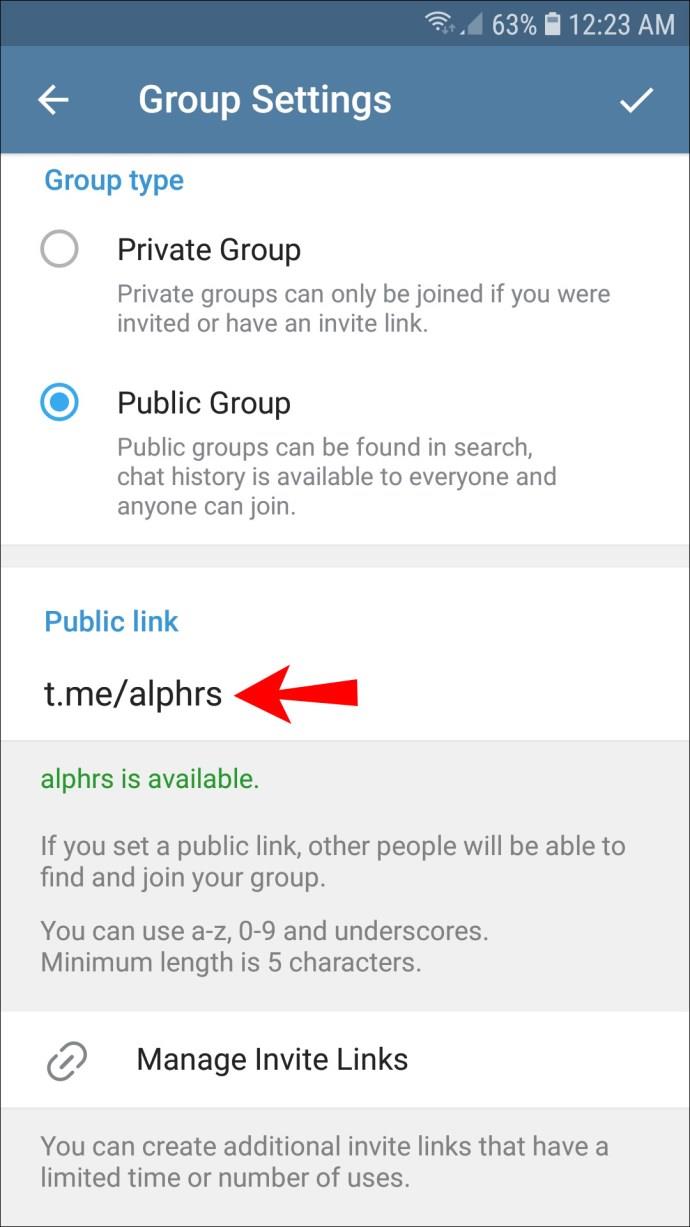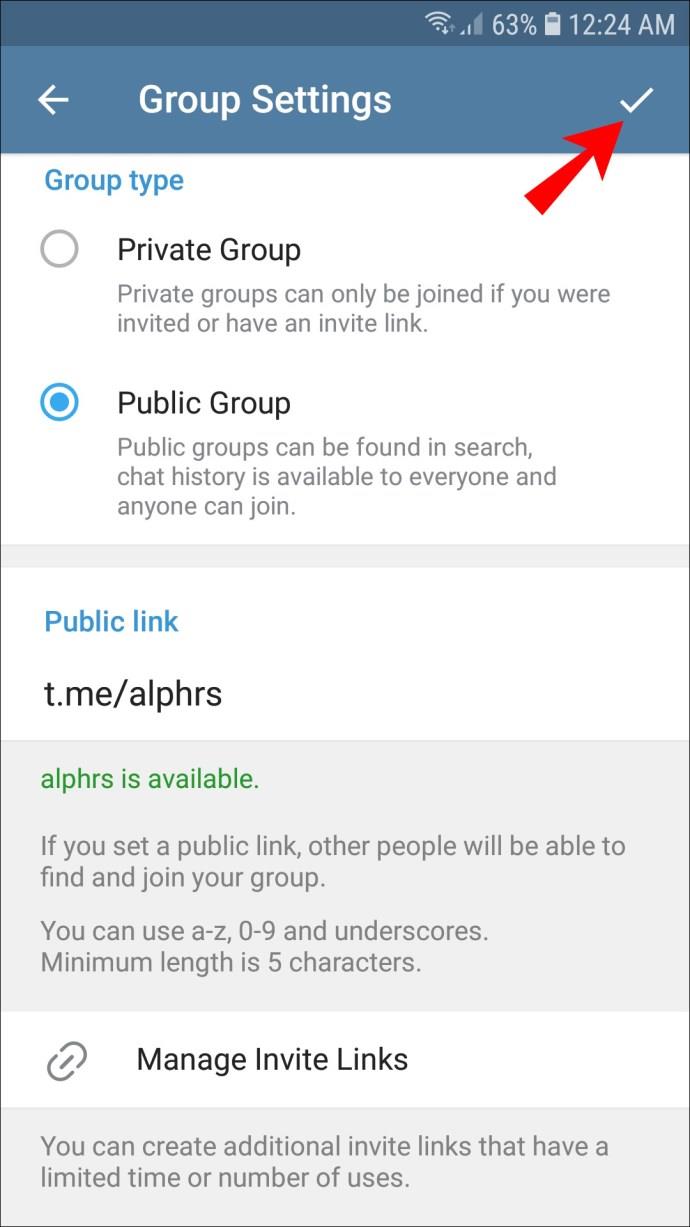هل وصلت إلى الحد الأقصى للعضو في Telegram وطلبت منك منصة المراسلة ترقية مجموعتك إلى مجموعة فائقة؟ أو ربما سمعت عن الامتيازات الإضافية المتاحة في المجموعات الفائقة وتهتم بإنشاء واحدة بنفسك؟ إذا كنت ترغب في معرفة المزيد حول هذا النوع من مجتمع Telegram ، فاستمر في قراءة دليلنا.

في هذه المقالة ، سنشرح بالتفصيل ماهية مجموعات Telegram الفائقة وكيف تختلف عن المجموعات العادية. بالإضافة إلى ذلك ، سنشارك الإرشادات حول إنشائها ونخبرك بكيفية ترقية المجموعات العادية إلى مجموعات فائقة. أخيرًا ، سنجيب عن الأسئلة الأكثر شيوعًا المتعلقة بالموضوع.
كيفية إنشاء Supergroup في Telegram
في هذا القسم ، سنشارك كل ما تحتاج لمعرفته حول المجموعات الفائقة على Telegram.
ما هي مجموعة Supergroup على Telegram؟
المجموعة الفائقة على Telegram هي مجتمع يسمح بسعة أعضاء أعلى من المجموعة العادية. يمكن استخدامه كقناة إخبارية ، ومكان لمشاركة تحديثات العمل ، وكمنتدى ، وما إلى ذلك. تم تحسين هذه المجموعات لإدارة المجتمعات الكبيرة بسهولة بفضل تقديم المسؤولين. يمكن للمسؤولين فقط إجراء تغييرات كبيرة على المجموعة الكبرى. يمكن للمستخدمين العاديين فقط حذف رسائلهم الخاصة. هناك المزيد من الفروق بين المجموعات العادية والمجموعات الفائقة في Telegram ، ولكن المزيد عن ذلك لاحقًا.
قم بإنشاء Supergroup جديدة
لا يمكنك إنشاء مجموعة فائقة على الفور على Telegram. بدلاً من ذلك ، يجب عليك إنشاء مجموعة عادية وتحويلها إلى مجموعة فائقة لاحقًا. إليك كيفية إضافة مجموعة جديدة وترقيتها:
- افتح تطبيق Telegram واضغط على أيقونة القلم الرصاص الأزرق أسفل الشاشة.

- انقر على "مجموعة جديدة".

- اضغط على أسماء جهات الاتصال التي ترغب في إضافتها إلى مجموعتك وأدخل اسم المجموعة.

- اضغط على علامة الاختيار الموجودة في الزاوية اليمنى السفلية من شاشتك.

- اضغط على اسم المجموعة أعلى شاشتك.

- اضغط على أيقونة ثلاثية النقاط في الزاوية اليمنى العليا.

- من القائمة المنسدلة ، حدد "تحويل إلى مجموعة فائقة".

- قم بالتأكيد عن طريق النقر على "تحويل إلى مجموعة فائقة" مرة أخرى.

إذا كنت لا تريد أن يقوم الأعضاء الآخرون بإرسال رسائل في مجموعتك الكبرى ، فيمكنك بدلاً من ذلك إنشاء قناة ، واحدة ذات سعة عضوية غير محدودة. ومع ذلك ، لا يمكنك تحويل مجموعة إلى قناة وتحتاج إلى إنشائها من البداية. اتبع التعليمات التالية:
- افتح تطبيق Telegram واضغط على أيقونة القلم الرصاص الأزرق أسفل الشاشة.
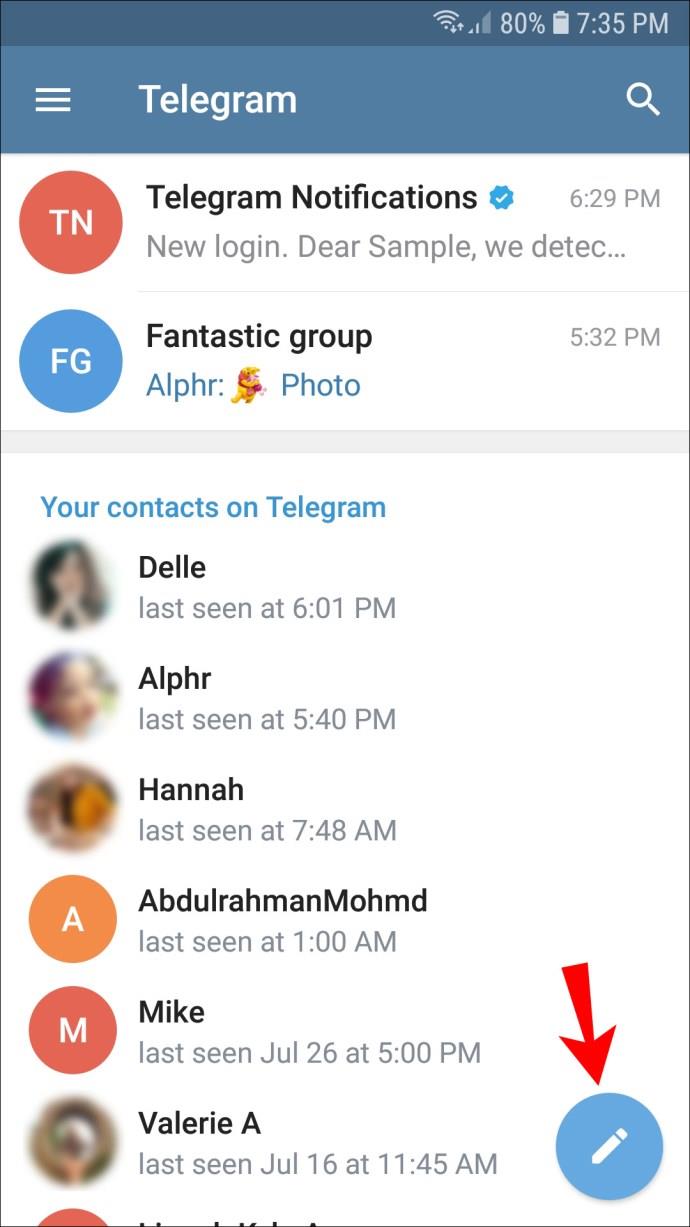
- انقر على "قناة جديدة".

- سيُطلب منك تحديد أشخاص من قائمة جهات الاتصال الخاصة بك للانضمام إلى القناة. اضغط على أسماء جهات الاتصال المطلوبة.
- بعد تحديد جميع المستخدمين للانضمام إلى القناة ، قم بالتأكيد عن طريق النقر فوق علامة الاختيار.
- امنح مجموعتك الكبرى اسمًا ، ثم انقر فوق علامة الاختيار في الزاوية اليمنى العليا للتأكيد.

- سيُطلب منك الانتقال إلى صفحة "إعدادات القناة". هنا ، اضبط إعدادات الخصوصية لمجموعتك الكبرى وقم بتحرير الرابط القابل للمشاركة.

- اضغط على أيقونة علامة الاختيار للتأكيد.

قم بتحديث مجموعة إلى Supergroup
بمجرد وصول مجموعتك العادية إلى 200 عضو ، سيتم سؤالك عما إذا كنت ترغب في تحديثها إلى مجموعة فائقة. إليك ما يجب عليك فعله:
- عند الوصول إلى حد 200 عضو ، انتقل إلى صفحة إدارة المجموعة. للقيام بذلك ، انقر فوق اسم المجموعة أعلى الدردشة الجماعية.
- سترى مطالبة تخبرك بأنه تم الوصول إلى الحد الأقصى للعضو. انقر على "تحديث إلى مجموعة فائقة".
- ستتم ترقية المجموعة على الفور إلى مجموعة فائقة. لا تحتاج إلى تأكيد الخطوة.
ملاحظة: تم تعيين المنشئ كمسؤول للمجموعة الكبرى بشكل افتراضي ، على الرغم من أنه يمكنك إدارة المسؤولين يدويًا لاحقًا.
ومع ذلك ، يمكنك أن تفعل الشيء نفسه حتى إذا كانت مجموعتك تضم أقل من 200 عضو. ومع ذلك ، يجب أن تكون أنت الخالق للقيام بذلك. اتبع التعليمات التالية:
- في تطبيق Telegram ، ابحث عن محادثتك الجماعية وانقر لفتحها.
- اضغط على اسم المجموعة أعلى شاشتك.

- اضغط على أيقونة ثلاثية النقاط في الزاوية اليمنى العليا.

- من القائمة المنسدلة ، حدد "تحويل إلى مجموعة فائقة".

- قم بالتأكيد عن طريق النقر على "تحويل إلى مجموعة فائقة" مرة أخرى.

اختياريًا ، يمكنك تعيين مجموعة خاصة إلى عامة لتحويلها إلى مجموعة فائقة. تعمل هذه الطريقة حتى مع المجموعات التي يقل عدد أفرادها عن 200 عضو. إليك كيفية القيام بذلك:
- يجب أن تكون مالك المجموعة. افتح تطبيق Telegram وابحث عن المجموعة في قائمة الدردشة الخاصة بك. انقر لفتحها ، ثم اضغط على اسم المجموعة ، ثم أيقونة ثلاثية النقاط في الزاوية اليمنى العليا من شاشتك. حدد "تحرير". بناءً على
إصدار Telegram لديك ، قد تضطر ببساطة إلى النقر فوق رمز القلم الرصاص.
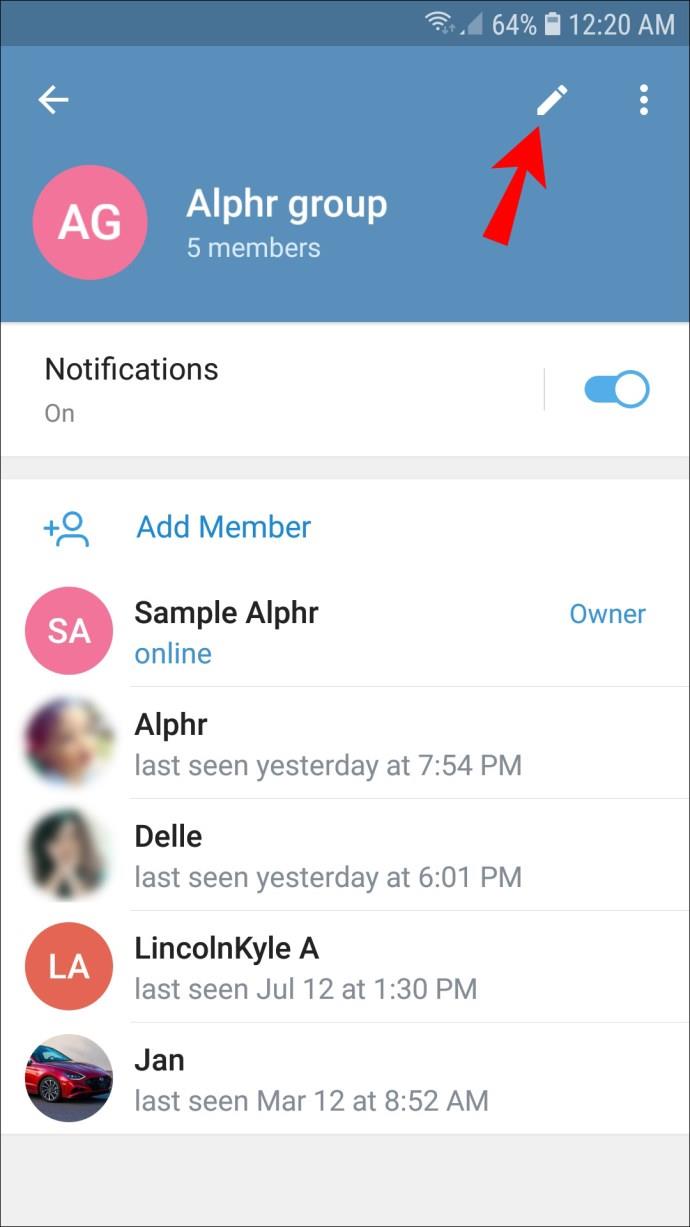
- انقر على "نوع المجموعة" وحدد "مجموعة عامة".
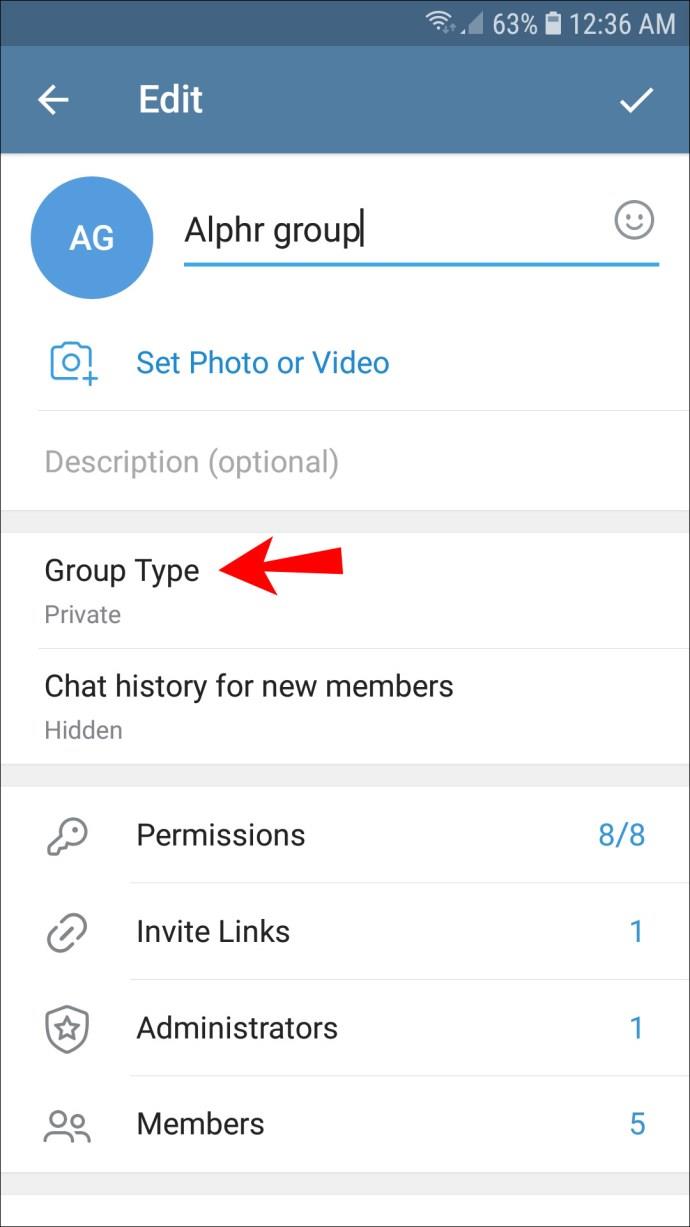
- اختياريًا ، قم بتحرير الرابط العام للمجموعة ضمن قسم "الرابط الدائم".
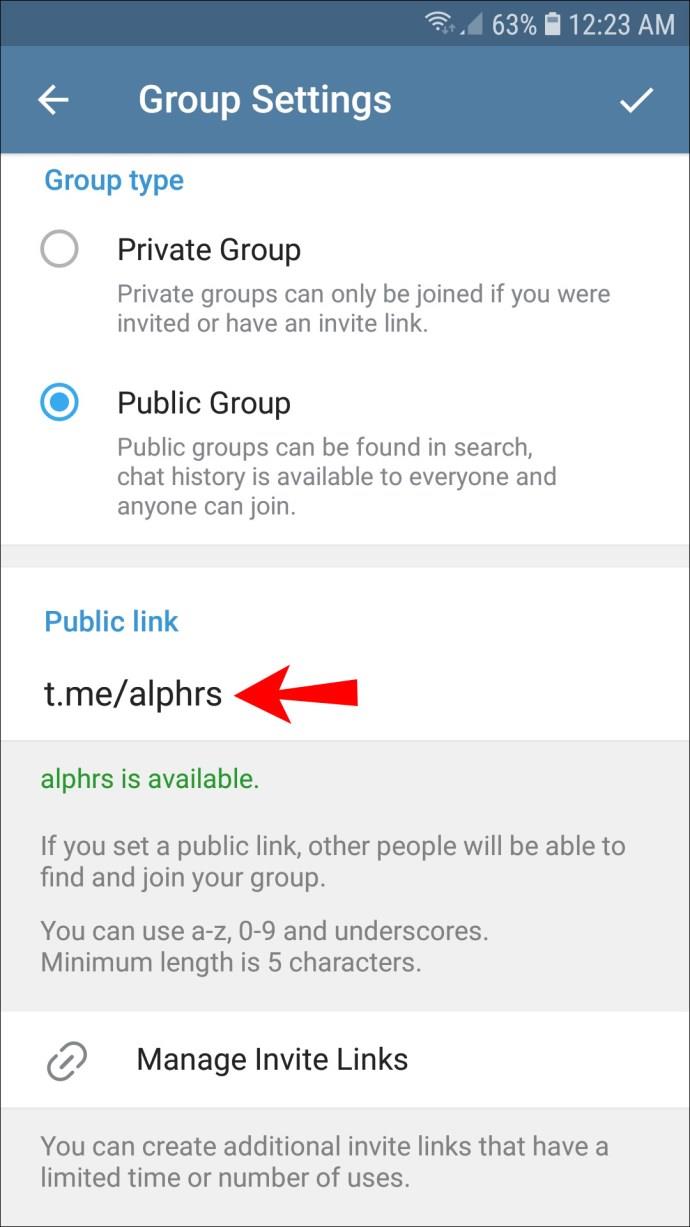
- اضغط على أيقونة علامة الاختيار لتأكيد التغييرات.
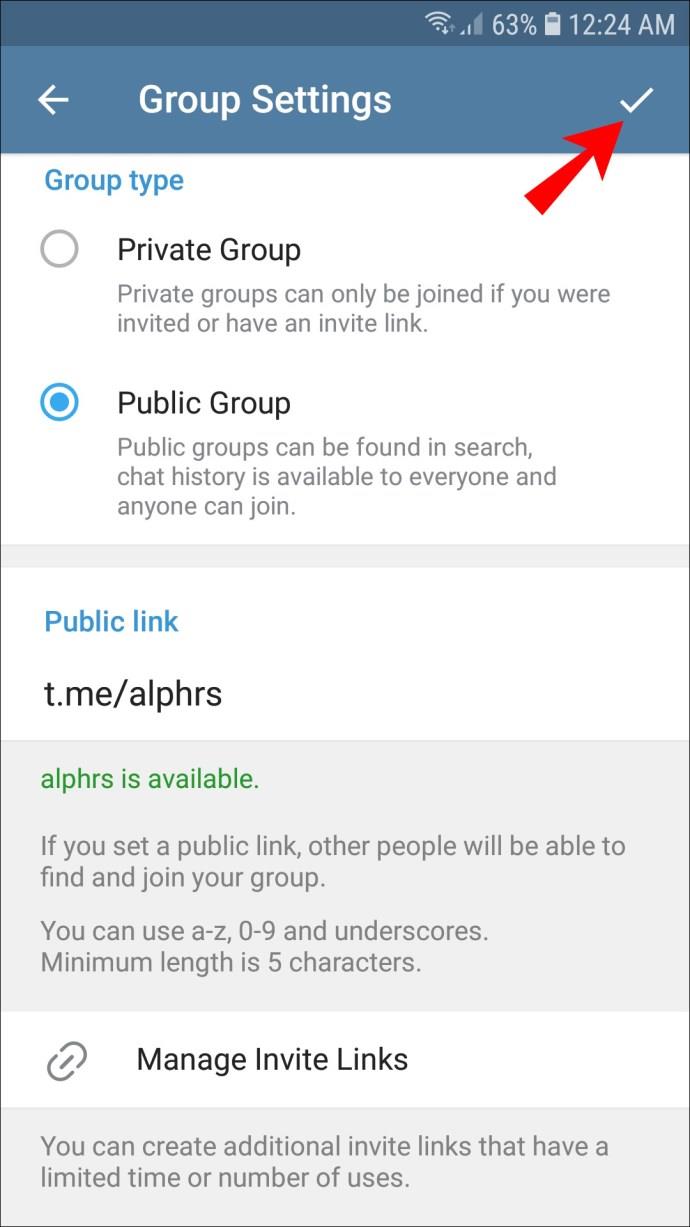
ملاحظة: ليست كل المجموعات الفائقة عامة على Telegram. بينما يعد جعل المجموعة عامة إحدى الطرق لتحويلها إلى مجموعة فائقة ، يمكنك لاحقًا جعلها خاصة مرة أخرى.
أخيرًا ، يمكنك تحديد المسؤولين لتحويل مجموعة من أي حجم إلى مجموعة فائقة. إليك كيفية القيام بذلك:
- في تطبيق Telegram ، ابحث عن محادثتك الجماعية وانقر لفتحها.
- اضغط على اسم المجموعة أعلى شاشتك.
- اضغط على أيقونة ثلاثية النقاط في الزاوية اليمنى العليا.
- حدد "تعيين المسؤولين".
- اختر جهات الاتصال في المجموعة لتعيينهم كمسؤولين. اضغط على اسم جهة الاتصال وقم بتعيين الأذونات.
- قم بالتأكيد عن طريق النقر فوق علامة الاختيار.
أسئلة وأجوبة إضافية
اقرأ هذا القسم لمعرفة المزيد عن المجموعات الفائقة على Telegram.
هل من الممكن إرجاع مجموعة كبيرة إلى مجموعة عادية؟
لا ، لا يمكن إرجاع مجموعة كبيرة إلى مجموعة عادية. قبل ترقيته ، سيتم تحذيرك من أنه لا يمكنك العودة إلى مجموعة عادية. حتى إذا قمت بتعيين supergroup على أنها خاصة ، فستظل مجموعة فائقة.
ما هي الاختلافات بين المجموعات الكبيرة والمجموعات العادية؟
إذن ، ما هي الاختلافات بالضبط بين المجموعة والمجموعة الفائقة على Telegram؟ فيما يلي أهمها:
• يمكن للمجموعة العادية أن تستوعب ما يصل إلى 200 عضو. تبلغ سعة المجموعة الفائقة 100000 عضو.
• المجموعة العادية هي دائما خاصة. يمكن أن تكون Supergroup إما خاصة أو عامة.
• في المجموعة الكبرى ، يمكنك تعيين المسؤولين وأذوناتهم. يمكن للمستخدمين العاديين فقط إرسال الرسائل في المجموعة ، لكن لا يمكنهم إجراء أي تغييرات. في المجموعة العادية ، يتمتع كل مستخدم ، باستثناء المالك ، بحقوق تعديل متساوية. على سبيل المثال ، يمكنهم تعيين صورة المجموعة أو الاسم.
• في المجموعات الفائقة ، يمكنك البحث عن عضو معين في قائمة الأعضاء. هذه الميزة غير موجودة في مجموعات منتظمة.
• في المجموعات الكبرى ، يمكنك حظر الأعضاء جزئيًا بدلاً من طردهم تمامًا.
• يمكنك عرض الإجراءات الأخيرة لكل مسؤول في المجموعات الفائقة.
• الإخطارات من المجموعات الكبرى معطلة بشكل افتراضي.
• Supergroups تدعم الروبوتات.
استخدم الفوائد
نأمل أن يكون دليلنا قد أجاب على جميع أسئلتك حول المجموعات الفائقة على Telegram. كما ترى ، تم تسمية المجموعات الفائقة في Telegram على هذا النحو ليس فقط بسبب قدرة الأعضاء العالية ولكن لأنها تقدم أيضًا أدوات إدارة المحتوى والأعضاء المتقدمة ، مثل أذونات المسؤول المخصصة والروبوتات.
إذا كنت تريد فقط بث المحتوى بدلاً من التحدث إلى مستخدمين آخرين ، فننصح بإنشاء قناة بدلاً من مجموعة فائقة. تتميز القنوات بمزيد من الامتيازات غير المتوفرة في أنواع المجتمعات الأخرى.
هل ترغب في أن يتمكن المسؤولون من تقييد أعضاء supergroup من المراسلة تمامًا كما يمكنهم في القناة؟ هل تضيف أي امتيازات أخرى إلى مجموعات Telegram الفائقة؟ شارك افكارك في قسم التعليقات في الاسفل.